Aplicação indesejada Boost My Mac (Mac)
Vírus MacTambém conhecido como: Aplicação potencialmente indesejada Boost My Mac
Faça uma verificação gratuita e verifique se o seu computador está infectado.
REMOVER AGORAPara usar a versão completa do produto, precisa de comprar uma licença para Combo Cleaner. 7 dias limitados para teste grátis disponível. O Combo Cleaner pertence e é operado por RCS LT, a empresa-mãe de PCRisk.
Como remover "Boost My Mac" do Mac?
O que é Boost My Mac?
O Boost My Mac é uma das muitas aplicações de otimização de computadores (Mac) que é promovida como uma ferramenta projetada para fazer com que os Macs funcionem sem problemas e sem erros. No entanto, os seus desenvolvedores o promovem usando um método de "agregação", o que significa que há muitas pessoas que não fazem o descarregamento/instalação de boa vontade. Por estas razões, Boost My Mac é categorizado como uma aplicação potencialmente indesejada (API). Normalmente, as aplicações desse tipo não podem/não devem ser confiáveis.
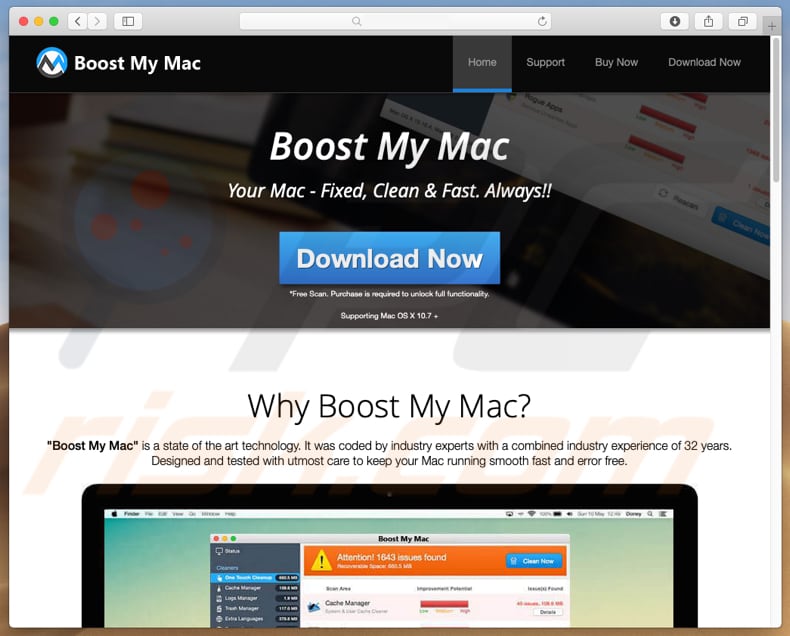
Quando instalada, permite aos utilizadores verificar os computadores para vários problemas, para remover aplicações indesejadas, limpar vários registos, limpar o histórico de navegação e assim por diante. É muito provável que, quando uma verificação estiver concluída, o Boost My Mac encontra um grande número de problemas. No entanto, não podem ser corrigidos sem ter que ativar esta aplicação (sem pagar por isso). Existem muitas aplicações potencialmente indesejadas projetadas para exibir/detectar erros, problemas e assim por diante. Simplesmente disse, para fornecer os seus utilizadores com resultados falsos de verificação e incentivá-los a comprar uma versão completa. Não está claro se o Boost My Mac exibe resultados falsos, no entanto, a maioria das APIs (que são promovidas usando o método "agregação") o fazem. Além disso, as aplicações muitas vezes indesejadas desse tipo são distribuídas em pacotes. Por outras palavras, os desenvolvedores promovem várias aplicações desse tipo de uma só vez. Isso significa que o Boost My Mac foi instalada juntamente com algumas aplicações do tipo adware ou sequestradores de navegador. As aplicações desse tipo geralmente são projetados para recolher informações sobre os hábitos de navegação do utilizador (atividade), redirecionar para sites não confiáveis, exibir anúncios e assim por diante. Não recomendamos confiar em aplicações que são promovidos usando o método de "agregação" mencionado anteriormente, se houver alguma aplicação desse tipo instalado, recomendamos desinstalá-la o mais rápido possível.
O Boost My Mac é muito semelhante a outras aplicações desse tipo, por exemplo: Cleanup My Mac, Mac Cleanup Pro e MacOptimizer. No entanto, uma lista de aplicações indesejadas desse tipo é muito mais longa. Regra geral, as APIs são promovidas como ferramentas úteis e legítimas. Infelizmente, quando instaladas, não operam como esperado (conforme os seus desenvolvedores as promoveram). Além disso, muitas vezes essas aplicações podem ser a razão por trás de vários problemas relacionados à segurança de navegação, privacidade e assim por diante.
Como é que as aplicações potencialmente indesejadas foram instaladas no meu computador?
O Boost My Mac está disponível para descarregamento no seu site. No entanto, a maioria das pessoas instala aplicações potencialmente indesejadas desse tipo de forma não intencional. Como mencionamos acima, os seus desenvolvedores promovem-nas usando um método de "agregação". Regra geral, os desenvolvedores de software usam esse método com o objetivo de enganar as pessoas para que instalem (ou descarreguem) aplicações indesejadas noutro software. Em termos simples, essas aplicações estão incluídas nas configurações de instalação ou descarregamento de software. Normalmente, as informações sobre as APIs agregadas em configurações podem ser encontradas nas suas configurações, como "Personalizadas", "Avançadas" e assim por diante. No entanto, muitas pessoas não verificam essas configurações/opções, deixam-nas inalteradas. Tal comportamento geralmente conduz a instalações inadvertidas (ou descarregamentos).
Como evitar a instalação de aplicações potencialmente indesejadas?
O software deve ser descarregue apenas de fontes oficiais (websites) e links direto. Os descarregadores de software de terceiros, sites não oficiais, redes peer to peer (eMule, clientes de torrent e outras ferramentas desse tipo) e assim por diante não são as formas mais seguras e recomendadas para descarregar qualquer software. O software deve ser instalado com cuidado: recomendamos verificar todas as configurações "Personalizadas", "Avançadas" e outras disponíveis em qualquer configuração de descarregamento ou instalação de software. Se houver ofertas para instalar/baixar algum software indesejado, devem ser descartadas. Além disso, anúncios exibidos em sites não confiáveis e não oficiais não devem ser clicados. Frequentemente conduzem a websites potencialmente maliciosos, como jogos, pornografia, namoro adulto e assim por diante. Se um navegador abrir sites não confiáveis e/ou exibir anúncios indesejados e intrusivos, recomendamos que veja quais aplicações estão instaladas num navegador da web e num sistema operacional. Verifique a lista de extensões de navegador instaladas, complementos ou plug-ins e remova as entradas indesejados/desconhecidas assim que possível. Aplique isso também para os programas instalados no sistema operacional do seu computador. Se o seu computador já está infectado com APIs, recomendamos executar uma verificação com Combo Cleaner Antivirus para Windows e eliminá-las automaticamente.
Screenshot do instalador do Boost My Mac:
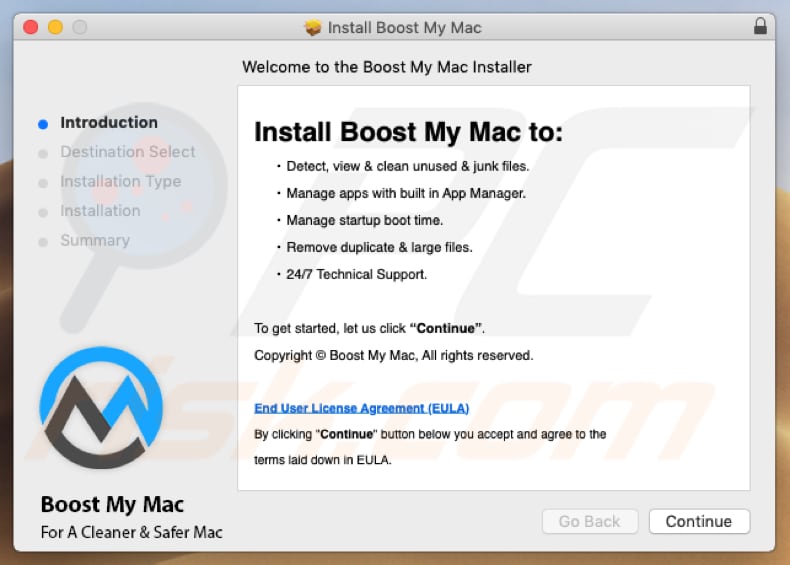
Aplicação Boost My Mac:
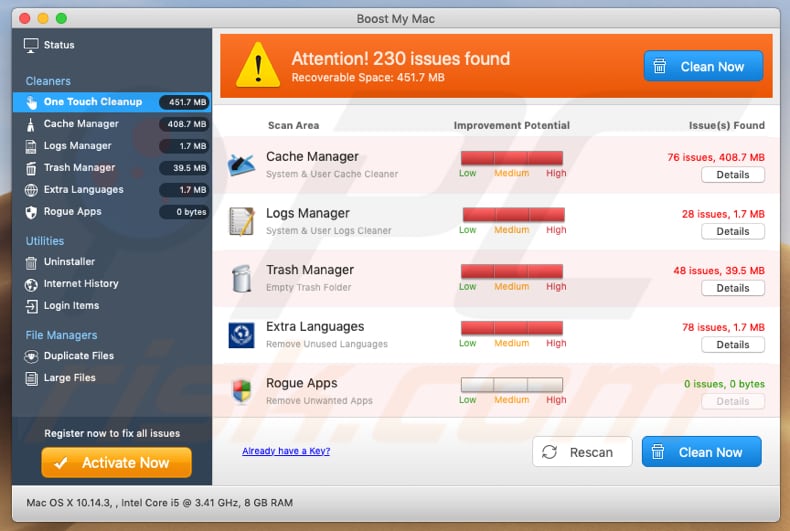
Aparência da aplicação Boost My Mac (GIF):

NOTA IMPORTANTE! Boost My Mac adiciona-se à lista de aplicações que são executadas automaticamente após cada registo de utilizador. Portanto, antes de iniciar, execute estes passos:
- Vá para Preferências de Sistema-> Utilizadores & Grupos.
- Clique na sua conta (também conhecido como utilizador atual).
- Clique em Itens de Login.
- Procure pela entrada "Boost My Mac". Selecione-a e clique no "-" botão para removê-la.
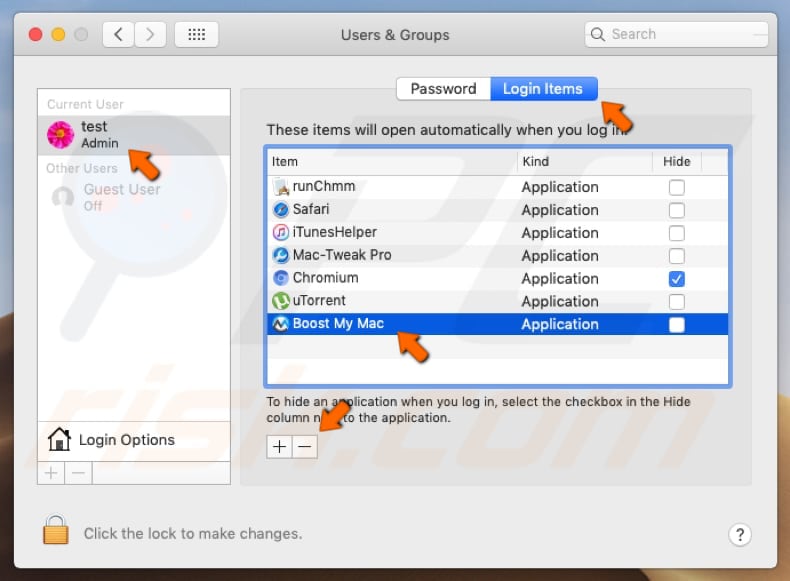
Remoção automática instantânea do malware:
A remoção manual de ameaças pode ser um processo moroso e complicado que requer conhecimentos informáticos avançados. O Combo Cleaner é uma ferramenta profissional de remoção automática do malware que é recomendada para se livrar do malware. Descarregue-a clicando no botão abaixo:
DESCARREGAR Combo CleanerAo descarregar qualquer software listado no nosso website, concorda com a nossa Política de Privacidade e Termos de Uso. Para usar a versão completa do produto, precisa de comprar uma licença para Combo Cleaner. 7 dias limitados para teste grátis disponível. O Combo Cleaner pertence e é operado por RCS LT, a empresa-mãe de PCRisk.
Menu rápido:
- O que é Boost My Mac?
- PASSO 1. Remova os ficheiros e pastas relacionados à API do OSX.
- PASSO 2. Remova as extensões fraudulentas do Safari.
- PASSO 3. Remova os complementos fraudulentos do Google Chrome.
- PASSO 4. Remova os plug-ins potencialmente indesejados do Mozilla Firefox.
O vídeo demonstra como remover a aplicação indesejada Boost My Mac usando Combo Cleaner:
Remoção de aplicações potencialmente indesejadas:
Remoção de aplicações potencialmente indesejadas da sua pasta "Aplicações":

Clique no ícone Finder. Na janela do Finder, selecione "Aplicações". Na pasta de aplicações, procure "MPlayerX", "NicePlayer" ou outras aplicações suspeitas e arraste-as para a Reciclagem. Após remover as aplicações potencialmente indesejadas que causam anúncios online, verifique o seu Mac por qualquer componente indesejado.
DESCARREGAR removedor de infeções por malware
Combo Cleaner faz uma verificação se o seu computador estiver infetado. Para usar a versão completa do produto, precisa de comprar uma licença para Combo Cleaner. 7 dias limitados para teste grátis disponível. O Combo Cleaner pertence e é operado por RCS LT, a empresa-mãe de PCRisk.
Remova os ficheiros e pastas relacionados a aplicação potencialmente indesejada boost my mac:

Clique no ícone do Finder, no menu de barras. Escolha Ir, e clique em Ir para Pasta...
 Verifique por ficheiros gerados por adware na pasta /Library/LaunchAgents:
Verifique por ficheiros gerados por adware na pasta /Library/LaunchAgents:

Na pasta Ir para...barra, tipo: /Library/LaunchAgents
 Na pasta "LaunchAgents", procure por ficheiros adicionados recentemente suspeitos e mova-os para a Reciclagem. Exemplos de ficheiros gerados pelo adware - “installmac.AppRemoval.plist”, “myppes.download.plist”, “mykotlerino.ltvbit.plist”, “kuklorest.update.plist”, etc. Comumente o adware instala vários ficheiros no mesmo string.
Na pasta "LaunchAgents", procure por ficheiros adicionados recentemente suspeitos e mova-os para a Reciclagem. Exemplos de ficheiros gerados pelo adware - “installmac.AppRemoval.plist”, “myppes.download.plist”, “mykotlerino.ltvbit.plist”, “kuklorest.update.plist”, etc. Comumente o adware instala vários ficheiros no mesmo string.
 Verifique para adware gerado por ficheiros na pasta /Library/Application Support:
Verifique para adware gerado por ficheiros na pasta /Library/Application Support:

Na pasta Ir para...barra, tipo: /Library/Application Support
 Na pasta "Application Support", procure qualquer pasta suspeita recém-adicionada. Por exemplo, "MPlayerX" ou tese "NicePlayer" e mova as pastas para a Reciclagem.
Na pasta "Application Support", procure qualquer pasta suspeita recém-adicionada. Por exemplo, "MPlayerX" ou tese "NicePlayer" e mova as pastas para a Reciclagem.
 Verifique por ficheiros gerados por adware na pasta ~/Library/LaunchAgents:
Verifique por ficheiros gerados por adware na pasta ~/Library/LaunchAgents:

Na barra Ir para Pasta, escreva: ~/Library/LaunchAgents

Na pasta "LaunchAgents", procure por ficheiros adicionados recentemente suspeitos e mova-os para a Reciclagem. Exemplos de ficheiros gerados pelo adware - “installmac.AppRemoval.plist”, “myppes.download.plist”, “mykotlerino.ltvbit.plist”, “kuklorest.update.plist”, etc. Comumente o adware instala vários ficheiros no mesmo string.
 Verifique por ficheiros gerados por adware na pasta /Library/LaunchDaemons:
Verifique por ficheiros gerados por adware na pasta /Library/LaunchDaemons:
 Na pasta Ir para...barra, tipo: /Library/LaunchDaemons
Na pasta Ir para...barra, tipo: /Library/LaunchDaemons

Na pasta "LaunchDaemons", procure qualquer ficheiro suspeito recém-adicionado. Por exemplo “com.aoudad.net-preferences.plist”, “com.myppes.net-preferences.plist”, "com.kuklorest.net-preferences.plist”, “com.avickUpd.plist”, etc., e mova-os para a Reciclagem.
 Verifique o seu Mac com o Combo Cleaner:
Verifique o seu Mac com o Combo Cleaner:
Se seguiu todas as etapas na ordem correta, o Mac deve estar livre de infecções. Para ter certeza de que seu sistema não está infectado, execute uma verificação com o Combo Cleaner Antivirus. Descarregue-o AQUI. Depois de descarregar o ficheiro, clique duas vezes no instalador combocleaner.dmg, na janela aberta, arraste e solte o ícone Combo Cleaner no topo do ícone Applications. Agora abra a sua barra de lançamento e clique no ícone Combo Cleaner. Aguarde até que o Combo Cleaner atualize seu banco de dados de definições de vírus e clique no botão "Start Combo Scan".

O Combo Cleaner irá analisar o seu Mac em pesquisa de infecções por malware. Se a verificação antivírus exibir "nenhuma ameaça encontrada", isso significa que pode continuar com o guia de remoção, caso contrário, é recomendável remover todas as infecções encontradas antes de continuar.

Depois de remover os ficheiros e pastas gerados pelo adware, continue a remover extensões fraudulentas dos seus navegadores de Internet.
Remoção do aplicação potencialmente indesejada boost my mac dos navegadores de Internet:
 Remova extensões fraudulentas do Safari:
Remova extensões fraudulentas do Safari:
Remova aplicação potencialmente indesejada boost my mac as extensões relacionada ao Safari:

Abra o navegador Safari, a partir do menu de barra, selecione "Safari" e clique em "Preferências ...".

Na janela de preferências, selecione "Extensões" e procure por qualquer extensão suspeita recém-instalada. Quando localizada clique no botão "Desinstalar" ao lado dela/delas. Note que pode desinstalar seguramente todas as extensões do seu navegador Safari - não são cruciais para o funcionamento normal do navegador.
- Se continuar a ter problemas com redirecionamentos de navegador e anúncios indesejados - Restaure o Safari.
 Remova os plugins fraudulentos do Mozilla Firefox:
Remova os plugins fraudulentos do Mozilla Firefox:
Remova aplicação potencialmente indesejada boost my mac add-ons relacionados ao Mozilla Firefox:

Abra o navegador Mozilla Firefox. No canto superior direito do ecrã, clique no botão "Abrir Menu" (três linhas horizontais). No menu aberto, escolha "Add-ons".

Escolha o separador "Extensões" e procure os complementos suspeitos recém-instalados. Quando localizado clique no botão "Desinstalar" ao lado dele/deles. Note que pode desinstalar seguramente todas as extensões do seu navegador Mozilla Firefox - não são cruciais para o funcionamento normal do navegador.
Se continuar a ter problemas com redirecionamentos de navegador e anúncios indesejados - Restaure o Mozilla Firefox.
 Remova as extensões fraudulentas do Google Chrome:
Remova as extensões fraudulentas do Google Chrome:
Remova aplicação potencialmente indesejada boost my mac add-ons relacionados ao Google Chrome:

Abra o Google Chrome e clique no botão "menu Chrome" (três linhas horizontais), localizado no canto superior direito da janela do navegador. A partir do menu flutuante, escolha "Mais Ferramentas" e selecione "Extensões".

Escolha a janela "Extensões" e procure os add-ons suspeitos recém-instalados. Quando localizado clique no botão "Reciclagem" ao lado dele/deles. Note que pode desinstalar seguramente todas as extensões do seu navegador Google Chrome - não são cruciais para o funcionamento normal do navegador.
Se continuar a ter problemas com redirecionamentos de navegador e anúncios indesejados - Restaure o Google Chrome.
Partilhar:

Tomas Meskauskas
Pesquisador especialista em segurança, analista profissional de malware
Sou um apaixonado por segurança e tecnologia de computadores. Tenho experiência de mais de 10 anos a trabalhar em diversas empresas relacionadas à resolução de problemas técnicas e segurança na Internet. Tenho trabalhado como autor e editor para PCrisk desde 2010. Siga-me no Twitter e no LinkedIn para manter-se informado sobre as mais recentes ameaças à segurança on-line.
O portal de segurança PCrisk é fornecido pela empresa RCS LT.
Pesquisadores de segurança uniram forças para ajudar a educar os utilizadores de computadores sobre as mais recentes ameaças à segurança online. Mais informações sobre a empresa RCS LT.
Os nossos guias de remoção de malware são gratuitos. Contudo, se quiser continuar a ajudar-nos, pode-nos enviar uma ajuda, sob a forma de doação.
DoarO portal de segurança PCrisk é fornecido pela empresa RCS LT.
Pesquisadores de segurança uniram forças para ajudar a educar os utilizadores de computadores sobre as mais recentes ameaças à segurança online. Mais informações sobre a empresa RCS LT.
Os nossos guias de remoção de malware são gratuitos. Contudo, se quiser continuar a ajudar-nos, pode-nos enviar uma ajuda, sob a forma de doação.
Doar
▼ Mostrar comentários